نحوه حذف نصب برنامه در مک
اگر مدتی است از برنامهها یا برنامهها در مک خود استفاده نمیکنید، وقت آن رسیده که آنها را حذف کرده و فضایی را روی هارد دیسک خود باز کنید. دو راه برای حذف ایمن یک برنامه مک وجود دارد. نحوه کار هر دوی آنها را گام به گام توضیح خواهیم داد.
راهنمای سریع : نحوه حذف نصب برنامه در مک
از طریق لانچ پد:
- Launchpad را از طریق نماد موجود در داک (9 مربع رنگارنگ) باز کنید.
- برنامه ای را که می خواهید حذف کنید انتخاب کنید و روی نماد کلیک کنید و نگه دارید. شروع به تکان دادن می کند و یک “x” در سمت چپ بالای نماد ظاهر می شود. یا، کلید Alt/Option ⌥ را فشار دهید تا “x” ظاهر شود.
- روی “x” کلیک کنید و یک پنجره تأیید ظاهر می شود.
- حذف (حذف) را با دکمه “Delete” در سمت راست تأیید کنید.
این گزینه برای برنامههای مرتبط با سیستم یا برنامههایی که از Apple App Store نیستند، کار نمیکند. در این صورت به صورت زیر عمل کنید.
از طریق Finder:
- Finder را از طریق نماد موجود در Dock (صورت) باز کنید.
- مورد “Applications” را در نوار منوی سمت راست انتخاب کنید.
- روی برنامهای که میخواهید حذف کنید کلیک کنید، آن را نگه دارید و به نماد سطل زباله بکشید (پایین سمت راست در داک). در غیر این صورت، روی نماد برنامه کلیک راست کرده و “Move to Bin” را از منو انتخاب کنید.
- حذف نصب برنامه را با کلیک بر روی “Empty Bin” به پایان برسانید (در منو وقتی روی نماد سطل بازیافت کلیک راست می کنید)
یک برنامه مک را از طریق Launchpad حذف کنید
با انتخاب نماد مربوطه در Dock، لانچ پد را در مک خود باز کنید.
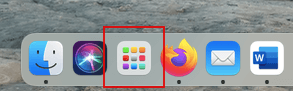
Launchpad همه برنامههایی را که در مک شما نصب شدهاند فهرست میکند. اگر نمی توانید برنامه مورد نظر خود را پیدا کنید، می توانید از عملکرد جستجو در بالای صفحه نمایش Launchpad استفاده کنید.
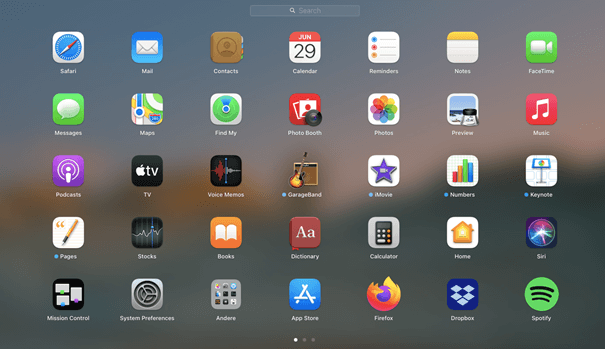
کلید Alt/Option ⌥ را فشار دهید. برنامهها شروع به تکان خوردن میکنند و علائم کوچک «x» در گوشه سمت چپ بالای هر برنامه ظاهر میشوند. همچنین میتوانید روی نماد هر برنامه کلیک کنید و دکمه ماوس را نگه دارید تا آیکونها شروع به تکان خوردن کنند و «x» ظاهر شود.
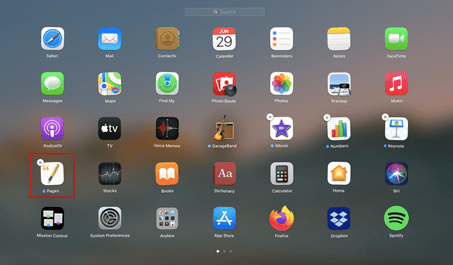
روی علامت “x” برنامه Mac که می خواهید حذف کنید کلیک کنید. اکنون یک فیلد گفتگو باز می شود.
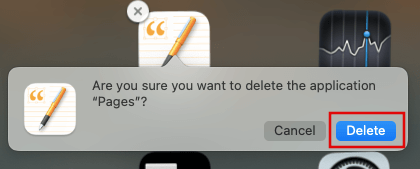
با کلیک بر روی دکمه “Delete” در سمت راست کادر، حذف را تأیید کنید.
از طریق Finder
Finder را با کلیک بر روی نماد Face در Dock باز کنید.
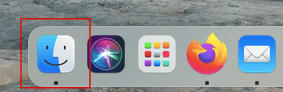
در پنجرهای که باز میشود، به آیتم «Applications» در ستون سمت چپ بروید و برنامهای را که میخواهید حذف کنید جستجو کنید.
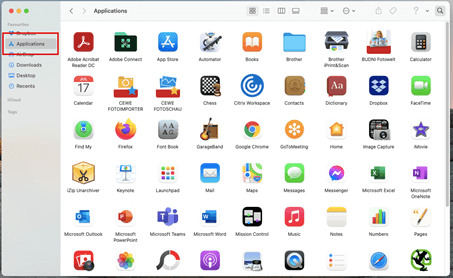
روی برنامه Mac که می خواهید حذف نصب کنید کلیک کنید و نگه دارید. برنامه را به Bin بکشید.
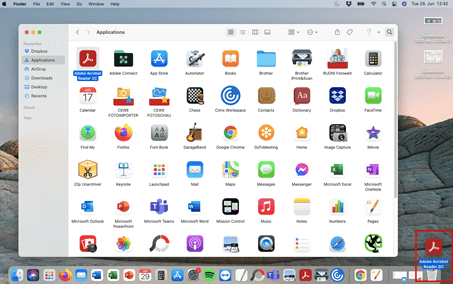
همچنین میتوانید روی برنامه در سمت راست کلیک کنید و سپس در منوی باز شده روی «Move to Bin» کلیک کنید.
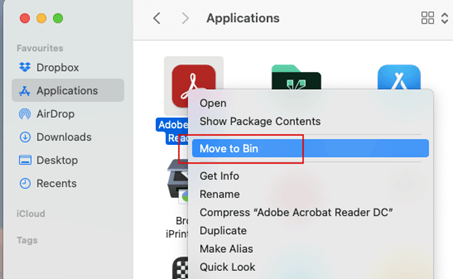
برای حذف کامل برنامه ها، سطل مک را خالی کنید. برای این کار روی نماد Bin کلیک کنید و دکمه ماوس را نگه دارید تا منو باز شود. سپس بر روی “Empty Bin” کلیک کنید و این مرحله را در قسمت گفتگوی زیر تایید کنید.
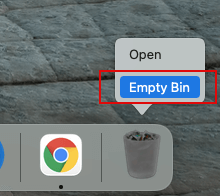
ترجمه شده توسط سایت دریای شرق از سایت
کپی بدون ذکر نام و لینک سایت دریای شرق ممنوع است !












